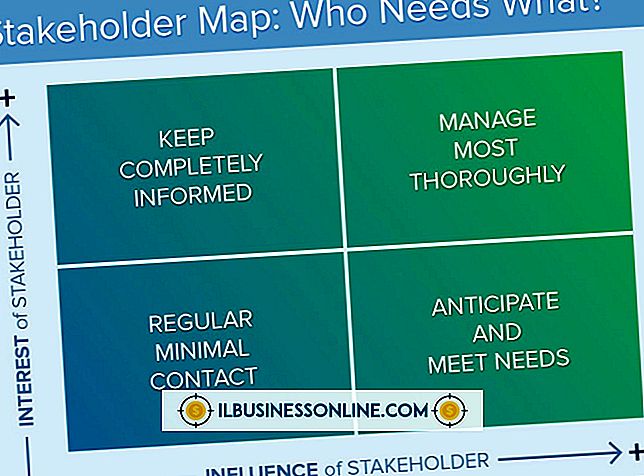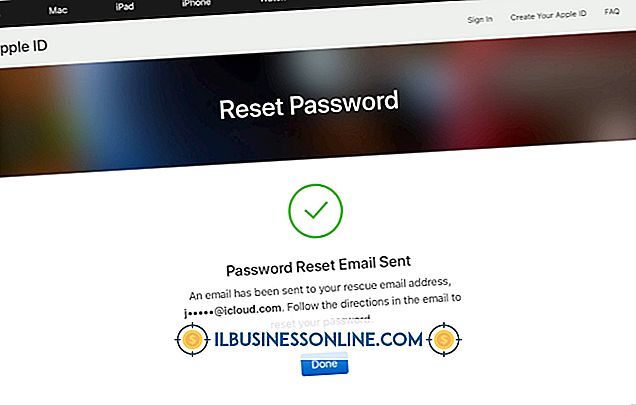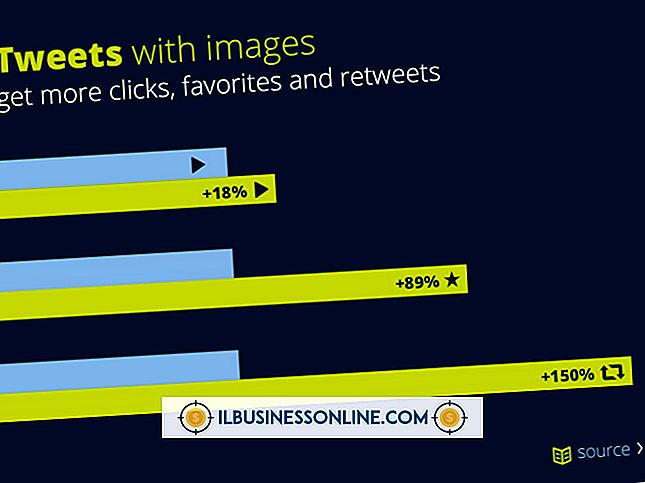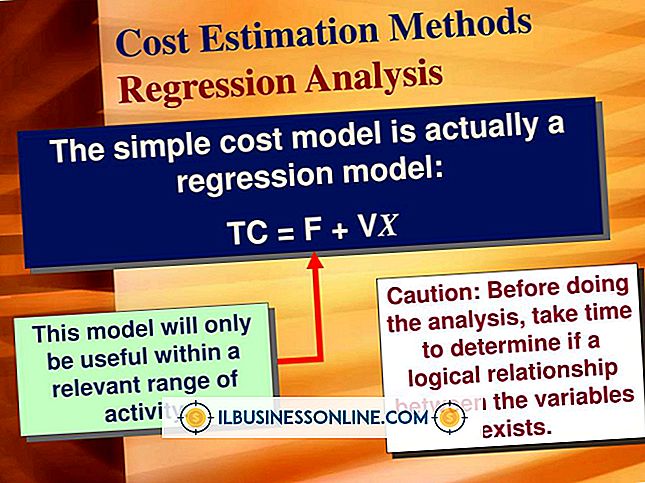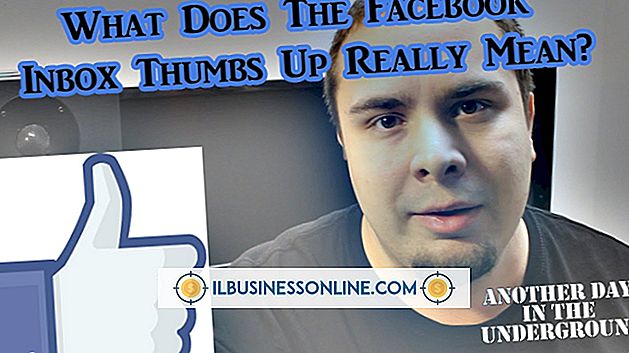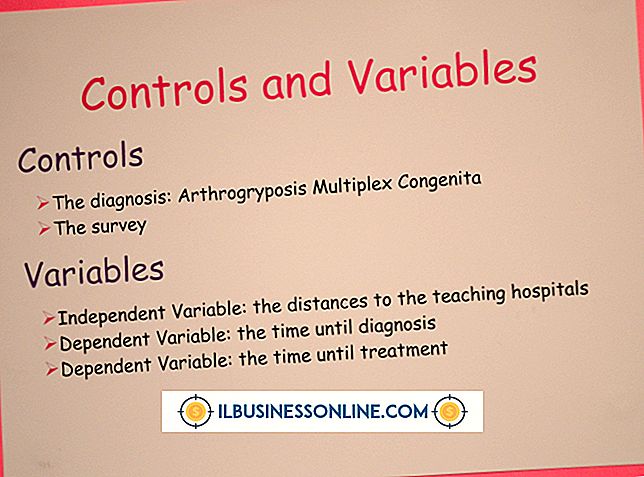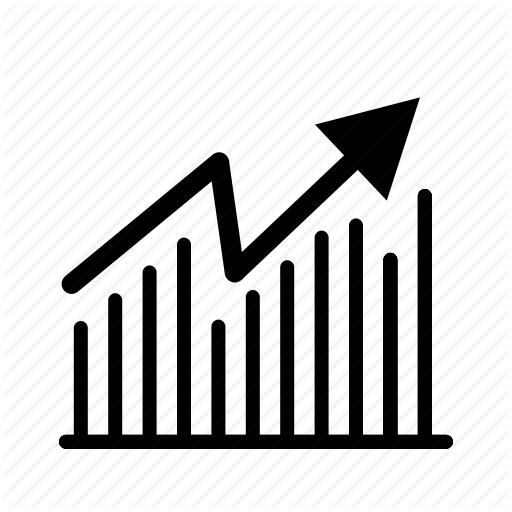Firefox öffnet unerwartet neue Registerkarten

Das unerwartete Öffnen mehrerer neuer Tabs durch Firefox ist ein unregelmäßiges Verhalten, das häufig auf Malware, falsche Einstellungen oder allgemeine Browserprobleme zurückzuführen ist. Für einen Unternehmer, der bei täglichen Aktivitäten wie z. B. Lesezeichen, Websuche und E-Mail-Kunden auf Firefox angewiesen ist, verringert dies die Leistung und Produktivität. Daher ist es wichtig zu wissen, wie dieses Problem gelöst werden kann.
Eine neue Firefox-Sitzung starten
Wenn Firefox unerwartete Registerkarten wiederholt öffnet oder wenn Sie auf einen einzelnen Link klicken, werden beim Schließen des Browsers mithilfe des Task-Managers unerwünschte Prozesse heruntergefahren. Wenn Sie Firefox zwangsweise schließen und neu starten, kann die Funktion "Sitzungswiederherstellung" Fenster und Registerkarten aus einer vorherigen Browsersitzung wiederherstellen. Alle Registerkarten, die vor dem Schließen unerwartet geöffnet wurden, werden wieder angezeigt. Wenn Sie Firefox nach einem Absturz erneut starten, haben Sie die Möglichkeit, zuvor geöffnete Tabs oder "Neue Sitzung starten" neu zu laden. Klicken Sie auf die Schaltfläche "Neue Sitzung starten", um neu zu beginnen. Wenn sich die neuen Registerkarten unerwartet öffnen, fahren Sie mit dem nächsten Abschnitt fort.
Browsereinstellungen
Wie Sie Ihren Browser konfigurieren, spielt für die Leistung eine wichtige Rolle. Die Aktionseinstellungen für den Inhaltstyp können bestimmen, ob Firefox mehrere Registerkarten öffnet oder nicht. Wenn Firefox beispielsweise als Standardbrowser für Dokumente, Web-Feeds und bestimmte Medieninhalte aktiviert ist, werden bei jedem Erkennen dieser Inhalte oder bei Klicken auf Links für diese Art von Inhalt neue Registerkarten geöffnet. Wenn Sie den Bereich "Optionen" über das Firefox-Menü öffnen, sollten Sie auf der Registerkarte "Anwendungen" die Anwendungen sehen, die zum Verwalten von Inhalten verwendet werden. Wenn Sie "Use Firefox" in das geöffnete Feld eingeben, zeigt Firefox eine Liste der Inhalte an, die geöffnet werden sollen. Wenn Sie für jeden Inhaltstyp die Option "Immer fragen" in der Spalte "Aktion" auswählen, werden Sie von Firefox vor dem Öffnen von Links gefragt.
Malware
Mehrere unerwartet geöffnete Firefox-Registerkarten können ein Zeichen von Malware sein, z. B. von Trojanern, Spyware und Viren. Malware, kurz für "bösartige Software", ist eine Anwendung, die heimlich die Registrierungs- und Systemordner infiltrieren und die Einstellungen Ihres Browsers beeinträchtigen kann. Neben der Möglichkeit, dass Firefox mehrere neue Registerkarten öffnet, kann Malware auch Suchanfragen umleiten, unerwünschte Symbolleisten installieren und häufige Abstürze und Blockierungen verursachen. Dies kann auch zu schweren Systemschäden führen, die zu Abstürzen führen können und eine Neuinstallation des Betriebssystems erforderlich machen. Malware-Symptome variieren je nach Anwendung. Wenn Firefox jedoch unerwartet Registerkarten öffnet, führen Sie ein aktualisiertes Antivirenprogramm aus. Führen Sie außerdem Malware-Entfernungsprogramme wie Malwarebytes Antimalware, SuperAntispyware und SpyBot aus. Diese Programme erhöhen die Chance, problematische Malware wie Trojaner zu erkennen und zu entfernen, die von einigen Antivirenprogrammen manchmal nicht erkannt werden können.
Firefox zurücksetzen
Im schlimmsten Fall kann das Zurücksetzen von Firefox häufig auftretende Probleme beheben. Malware und falsche Einstellungen können dazu führen, dass Firefox unerwartet neue Registerkarten öffnet. Selbst nachdem Sie erkannte Malware entfernt haben, müssen Sie möglicherweise geänderte Einstellungen auf ihren vorherigen Zustand zurücksetzen. Das Ermitteln der zu konfigurierenden Firefox-Einstellungen kann eine entmutigende und zeitraubende Aufgabe sein. Durch das Zurücksetzen des Browsers wird die Aufgabe schnell erledigt. Durch das Zurücksetzen von Firefox werden die Standardwerkseinstellungen wiederhergestellt, ohne dass gespeicherte Informationen wie Lesezeichen, Cookies, Kennwörter und Informationen zum automatischen Ausfüllen gelöscht werden. Um Firefox zurückzusetzen, öffnen Sie die Seite "Informationen zur Fehlerbehebung" im Hilfemenü. Wenn Sie auf der Seite auf die Schaltfläche "Reset Firefox" klicken, wird Ihr Browser automatisch geschlossen und zurückgesetzt. Wenn der Vorgang abgeschlossen ist, führt Firefox die importierten Informationen erneut ein und zeigt sie an. Nach dem Zurücksetzen Ihres Browsers können Sie Ihre persönlichen Einstellungen erneut eingeben.
Kompatibilität
Die Informationen in diesem Artikel beziehen sich auf Firefox 17 für Windows 7-Betriebssysteme.